【Floorp】「Firefox Sync」を使って同期する方法
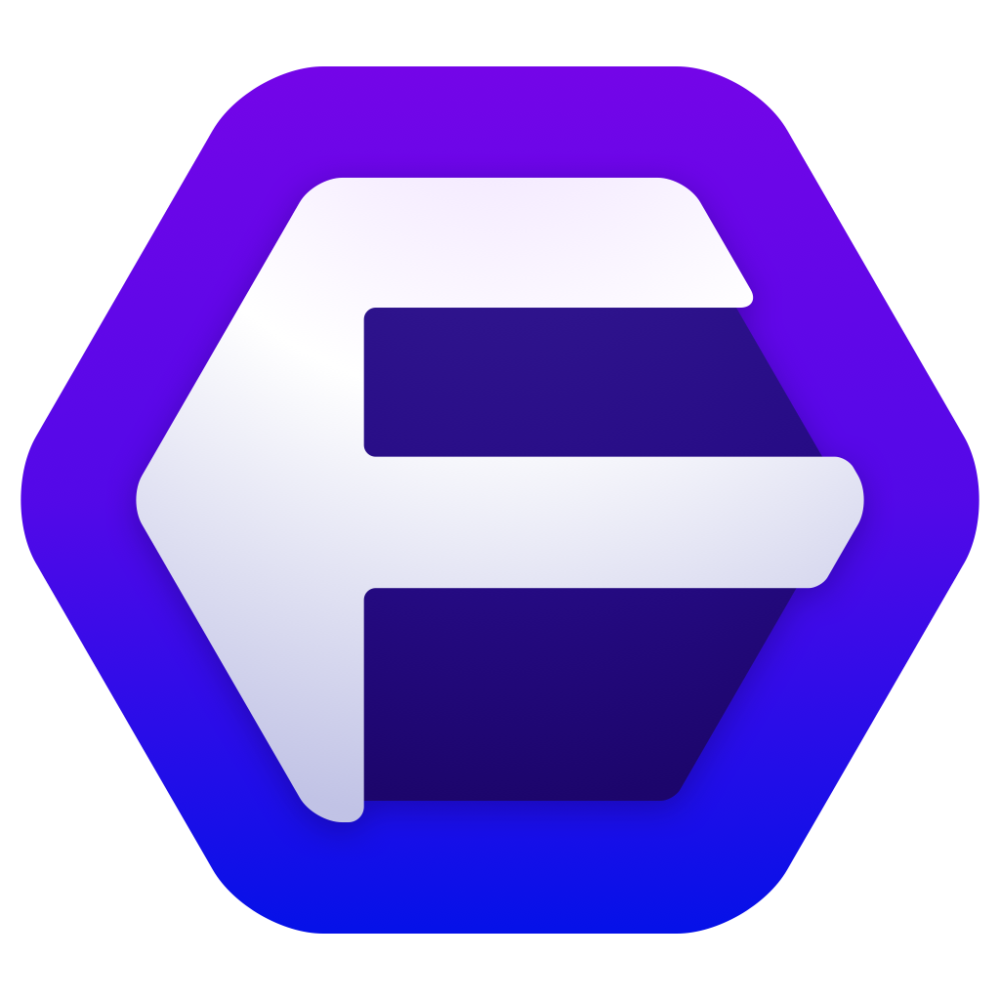
この記事では、Firefoxベースの国産ブラウザ「Floorp(フロープ)」で、「Firefox Sync(ファイアーフォックス・シンク)」を使って、PCのFirefoxと同期する方法について書きます。
「Floorp」ブラウザは、ベースがFirefoxなので、「Firefox Sync(ファイアーフォックス・シンク)」をそのまま利用できます。Firefoxアカウントを作成していて、以前のFirefoxで利用していた場合、簡単にデータ移行(同期)できます。
ブックマーク、履歴、パスワード、アドオン、開いているタブ、一部設定などを引き継げます。
本記事では、Firefoxアカウントを以前のブラウザで、既に作成・運用している前提で進めます。作成方法は、こちらのFirefoxサポート記事が参考になると思います。
「Floorp」ブラウザについては、以下の記事を参考にしてみてください。本家Firefoxの機能に加えて、独自の機能を沢山盛り込んだブラウザです。
「Firefox Sync」で、Floorpと以前のFirefoxを同期する方法
Floorpを起動して、右上のメニューボタン(三本線か、三点ボタン)→「ログイン」をクリックします。
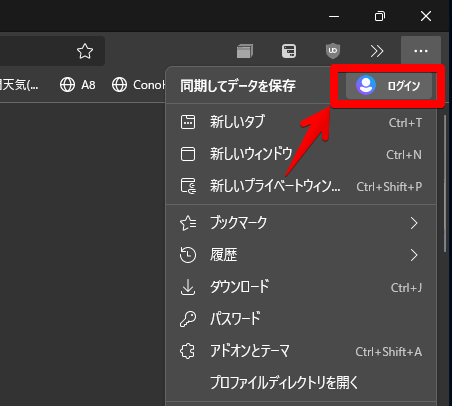
「Firefox Sync」のアカウントで使っているメールアドレスを入力して、「ログインまたはアカウント登録」をクリックします。
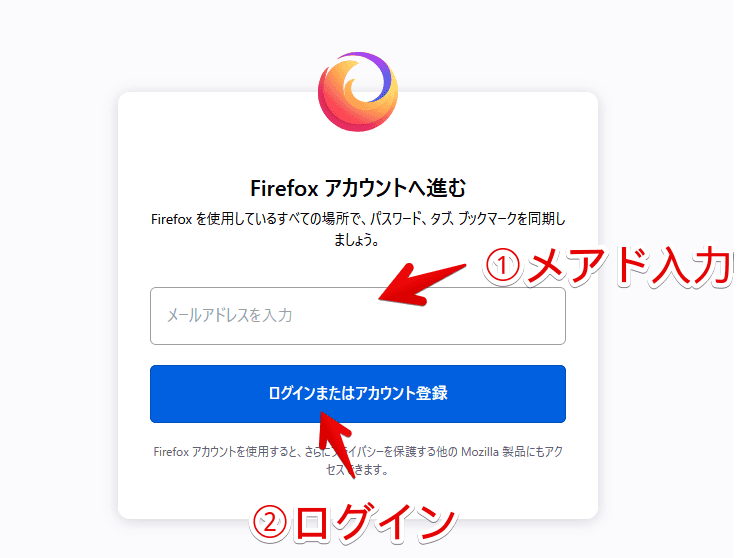
パスワードを入力して、「ログイン」をクリックします。
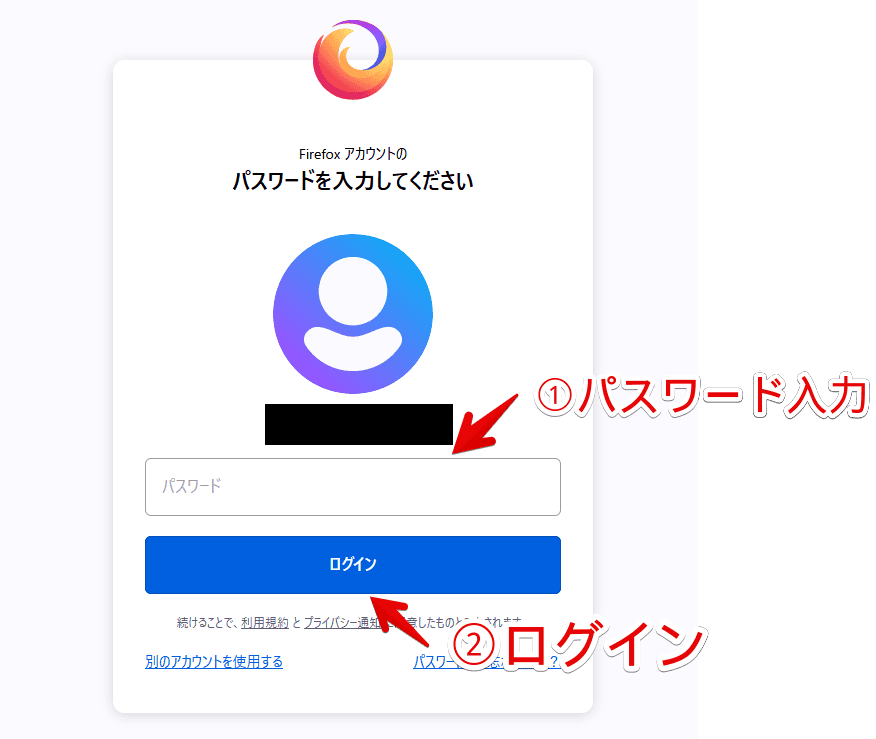
登録しているメールアドレスに6桁のランダムな数字が送られてきます。認証用の数字です。メールを確認して、入力します。
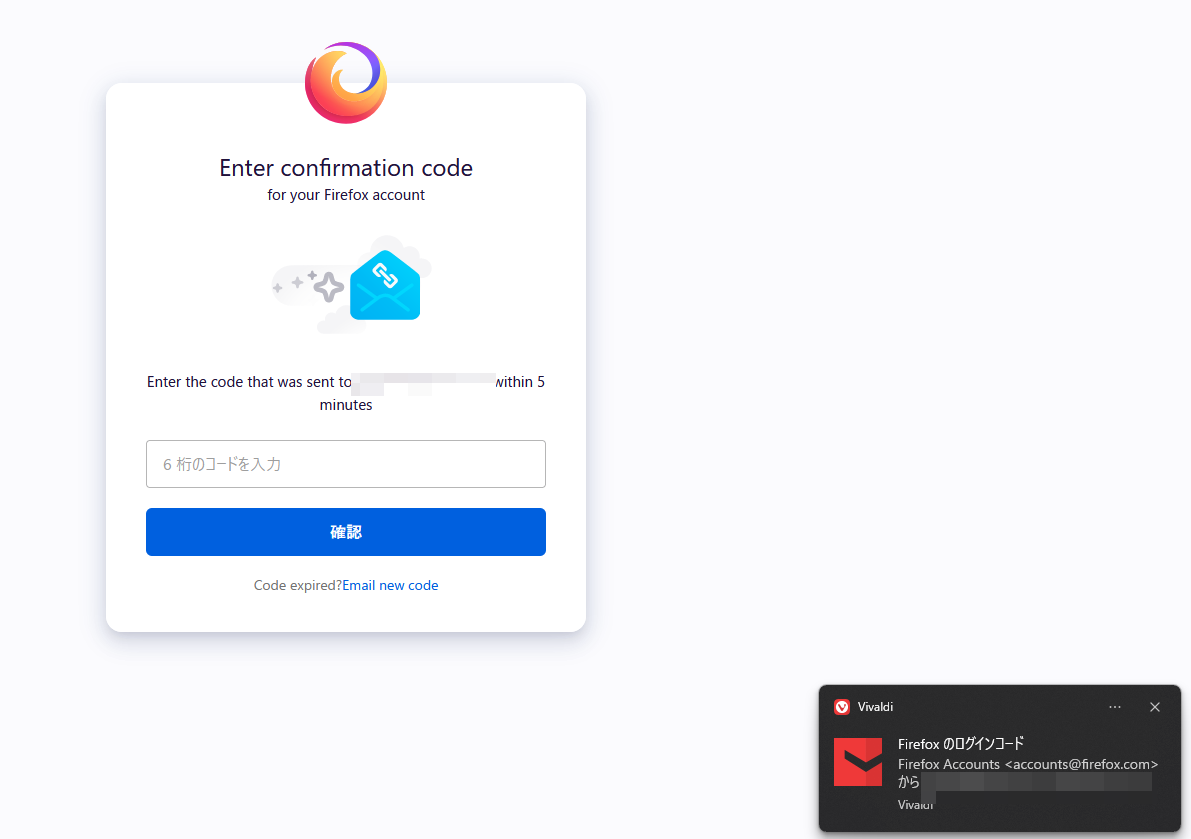
多分、この時点で同期されると思いますが、念のため、「デバイスを同期する準備ができました」をクリックします。
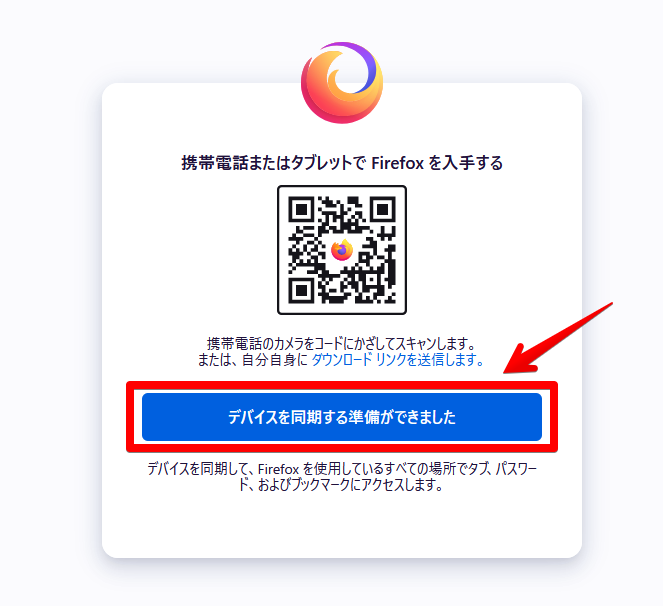
次の画面で表示されるQRコードは無視して「×」を押します。これで同期完了です。QRコードは、スマホのFirefoxを利用する方向けです。
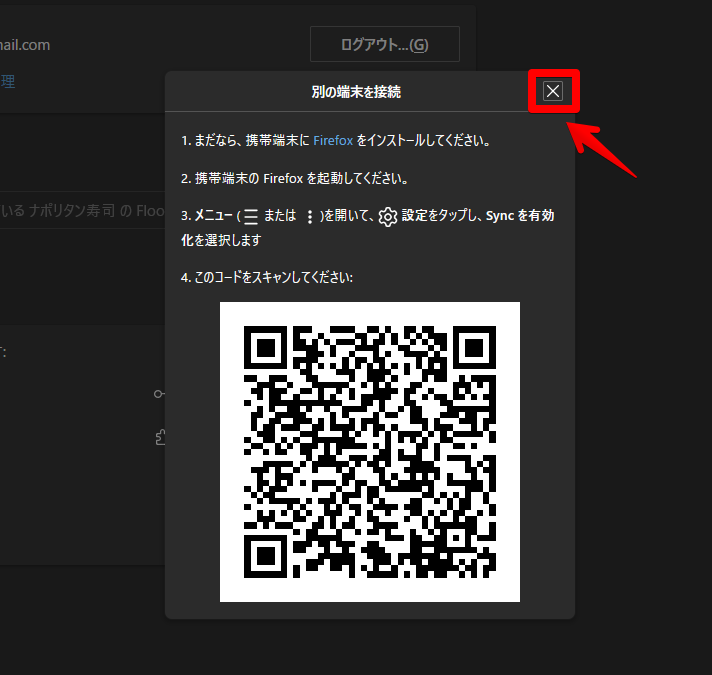
ログインできたら、ブックマーク、履歴、パスワード、アドオンなどの項目が引き継がれます。
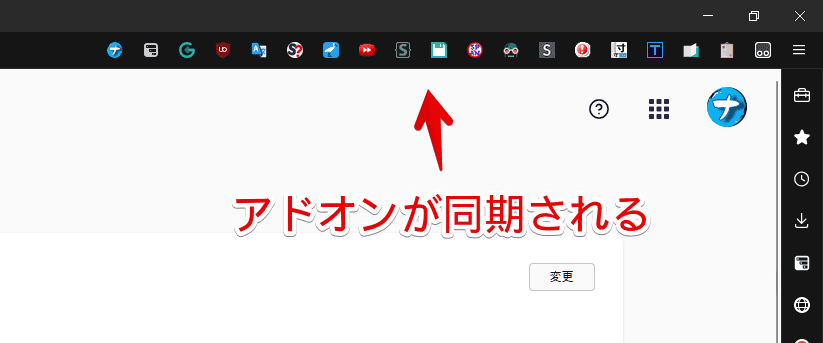
以前のFirefoxで開いていたタブをFloorpで開く方法
以前のFirefoxで開いていたタブを、そのままFloorpでも開きたい場合、適当にサイドバーを表示します。(例:Ctrl+B)既に垂直タブが表示されている場合は、そのままでOKです。下矢印ボタン→「同期タブ」をクリックします。
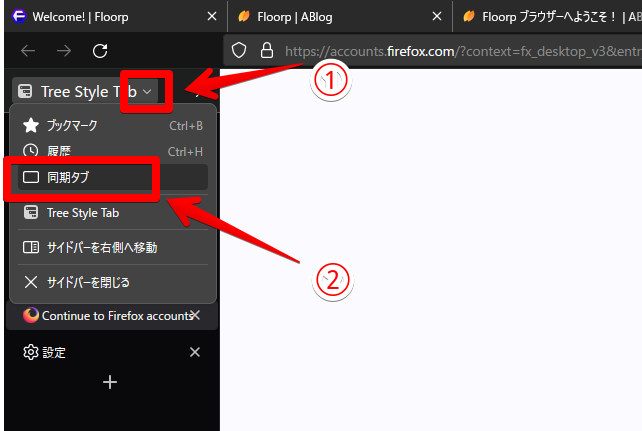
「〇〇上で使用している~〜」の右クリック→「すべてをタブで開く」をクリックします。
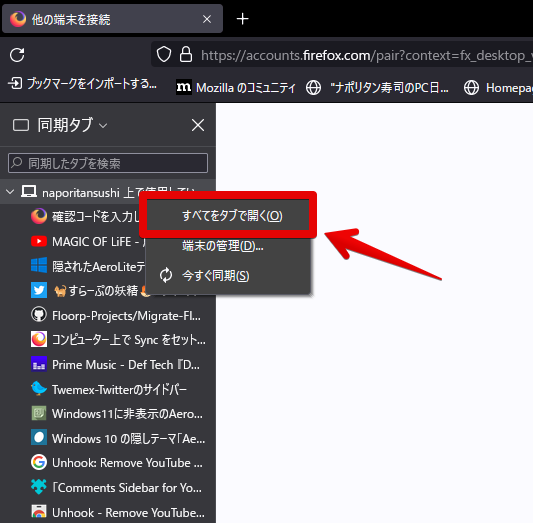
警告ダイアログが表示されるので、「タブを開く」をクリックします。
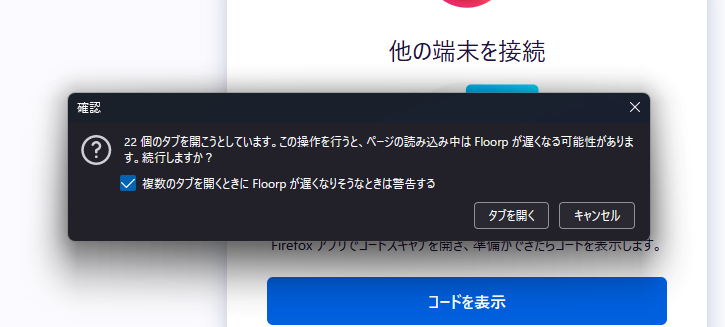
Firefoxで開いていたタブが、Floorpで開かれます。
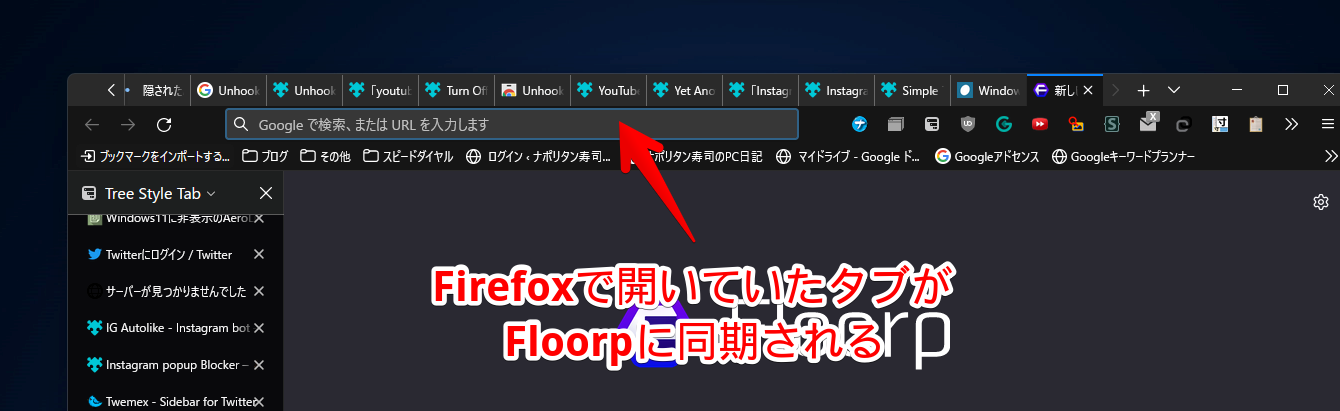
感想
以上、Firefoxベースの国産ブラウザ「Floorp(フロープ)」で、「Firefox Sync(ファイアーフォックス・シンク)」を使って、PCのFirefoxと同期する方法でした。
簡単に移行できました。
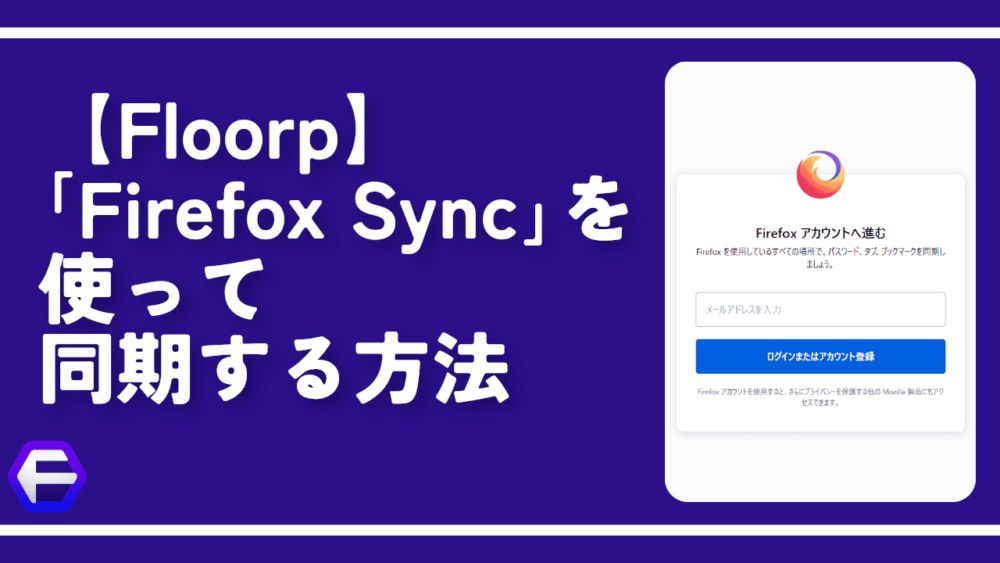

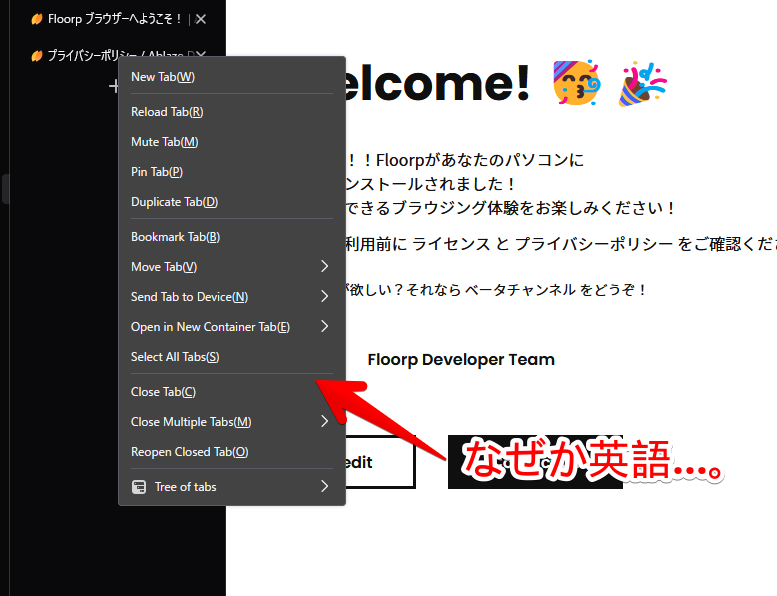


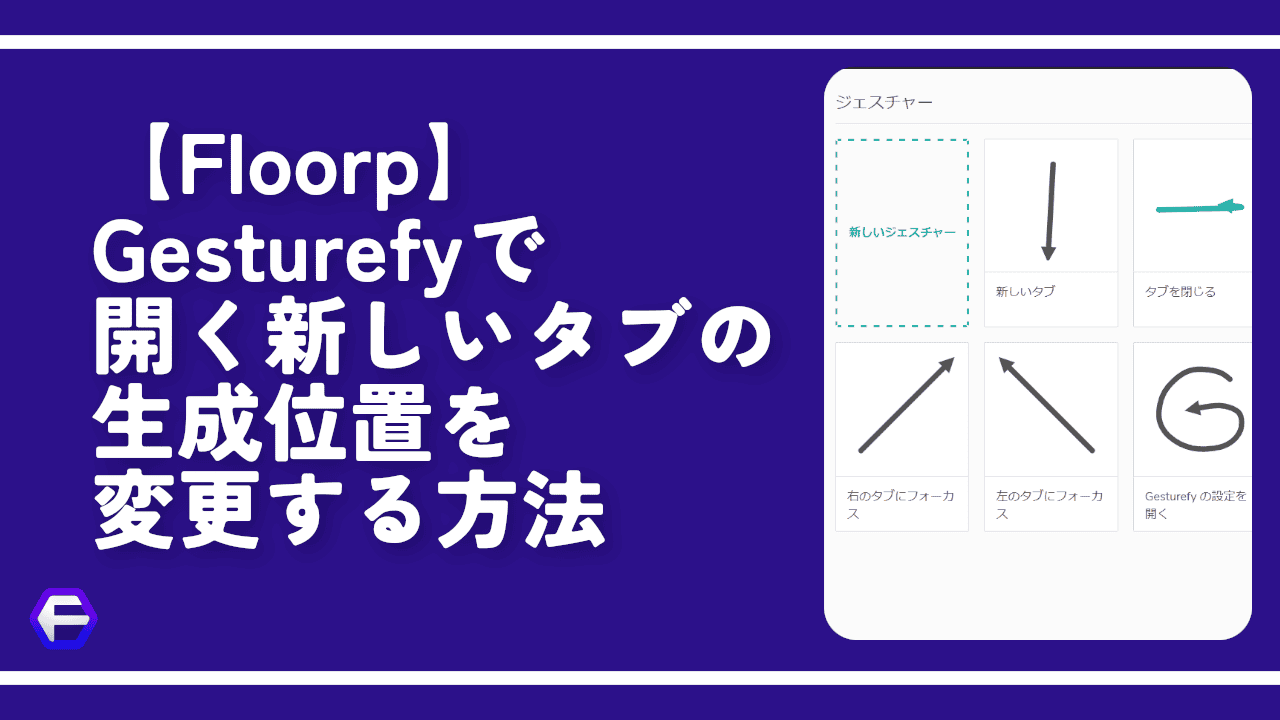
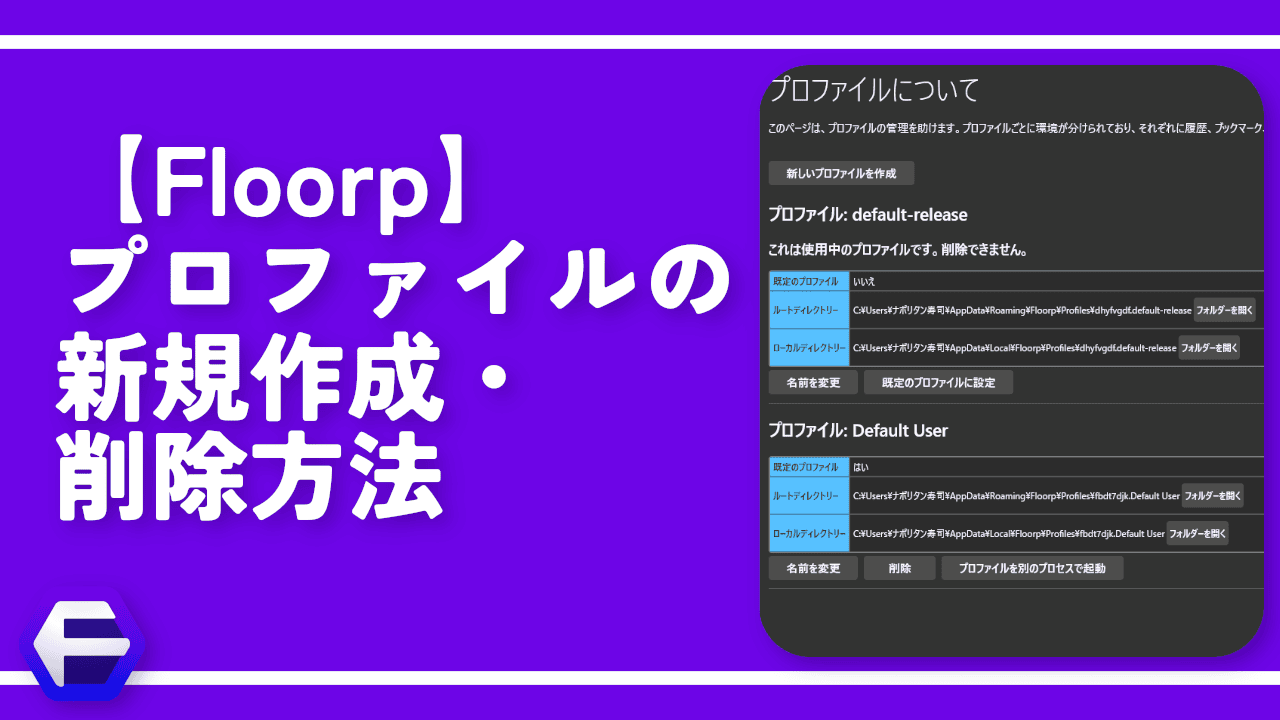
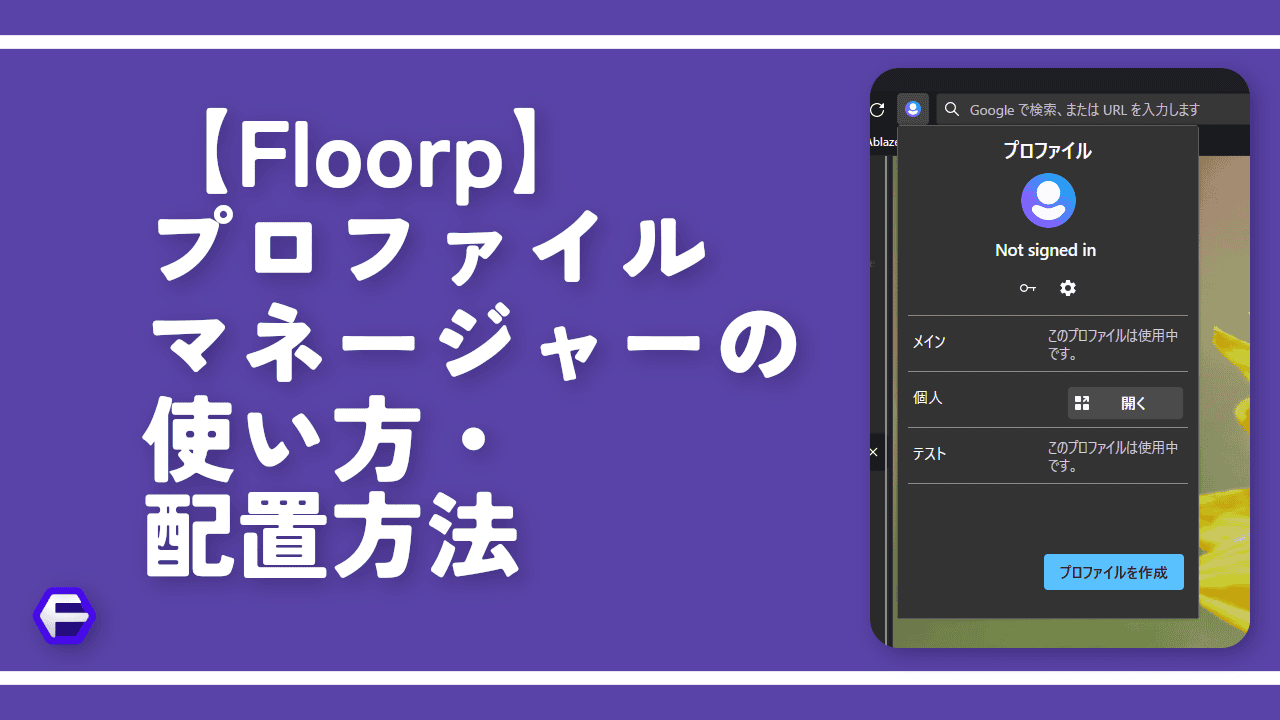
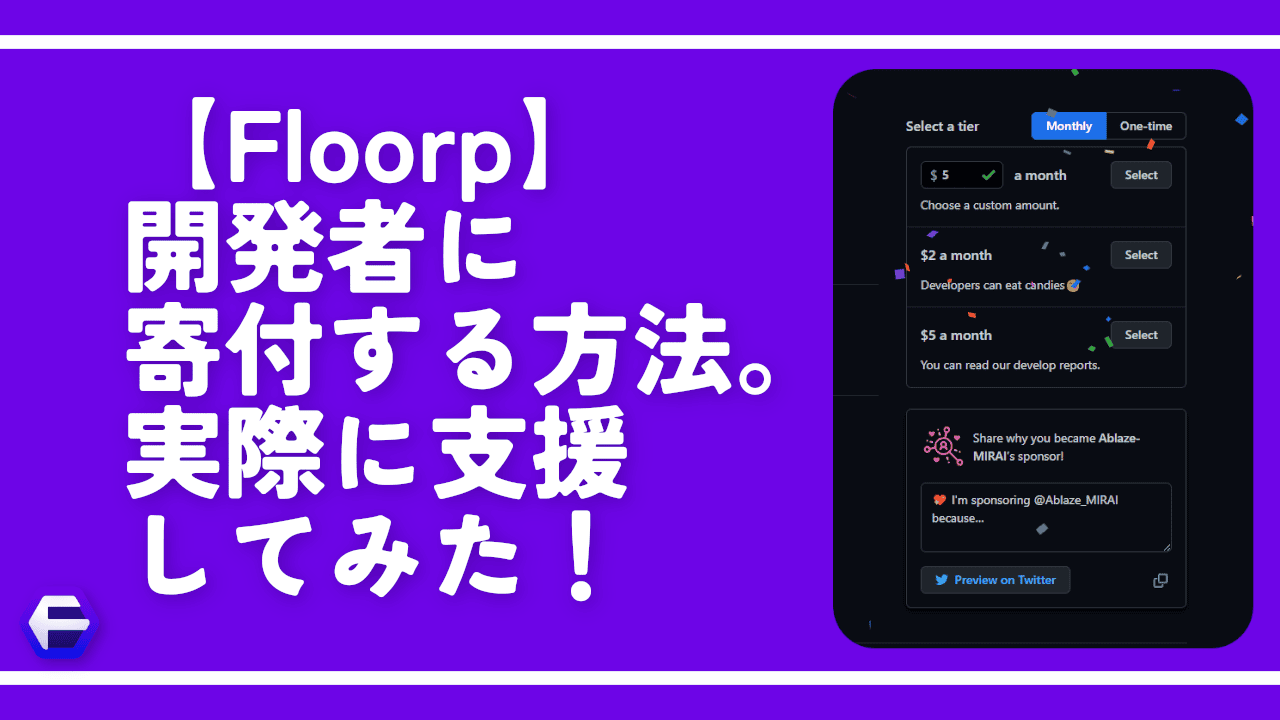
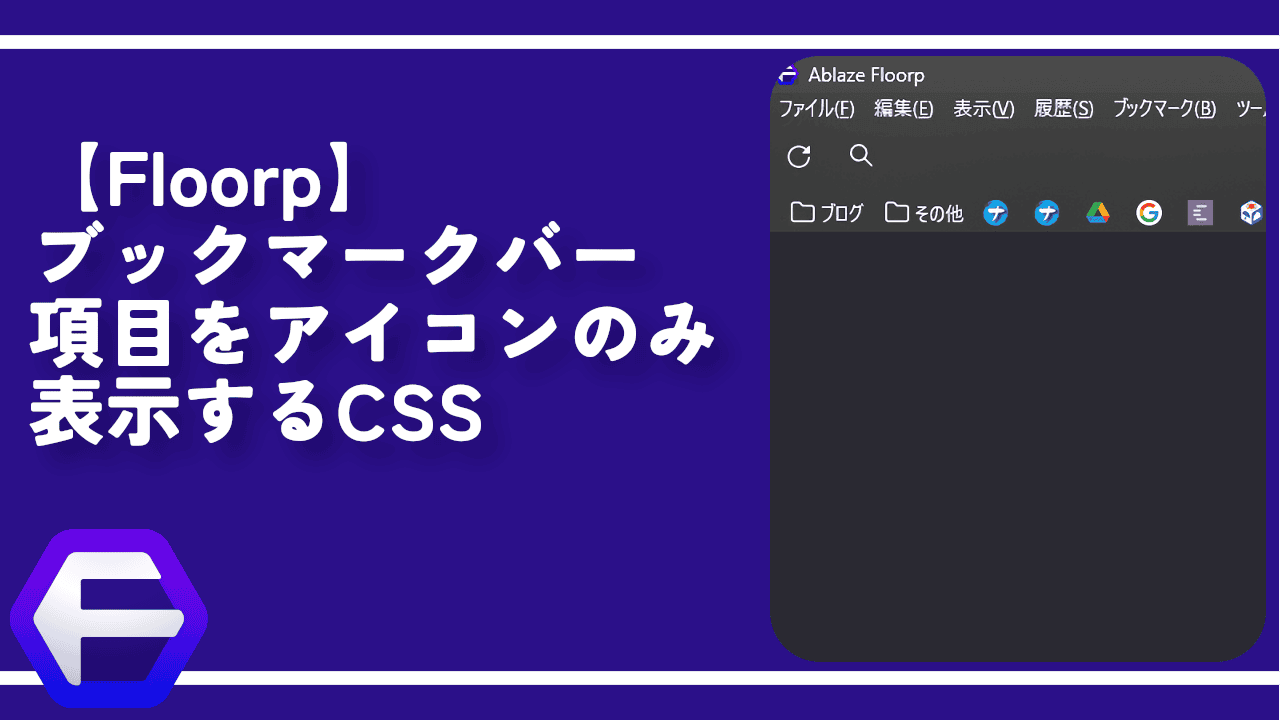
 【2025年】僕が買ったAmazon商品を貼る!今年も買うぞ!
【2025年】僕が買ったAmazon商品を貼る!今年も買うぞ! 【Amazon】配送料(送料)の文字を大きく目立たせるCSS
【Amazon】配送料(送料)の文字を大きく目立たせるCSS 【TVer】嫌いな特定の番組を非表示にするCSS。邪魔なのは消そうぜ!
【TVer】嫌いな特定の番組を非表示にするCSS。邪魔なのは消そうぜ! 「Kiwi browser」がサポート終了なので「Microsoft Edge」に移行!拡張機能も使えるよ
「Kiwi browser」がサポート終了なので「Microsoft Edge」に移行!拡張機能も使えるよ カロリーメイトを綺麗に開けられるかもしれない方法
カロリーメイトを綺麗に開けられるかもしれない方法 【DPP4】サードパーティー製でレンズデータを認識する方法
【DPP4】サードパーティー製でレンズデータを認識する方法 【Clean-Spam-Link-Tweet】「bnc.lt」リンクなどのスパム消す拡張機能
【Clean-Spam-Link-Tweet】「bnc.lt」リンクなどのスパム消す拡張機能 【プライムビデオ】関連タイトルを複数行表示にするCSS
【プライムビデオ】関連タイトルを複数行表示にするCSS 【Google検索】快適な検索結果を得るための8つの方法
【Google検索】快適な検索結果を得るための8つの方法 【YouTube Studio】視聴回数、高評価率、コメントを非表示にするCSS
【YouTube Studio】視聴回数、高評価率、コメントを非表示にするCSS 【Condler】Amazonの検索結果に便利な項目を追加する拡張機能
【Condler】Amazonの検索結果に便利な項目を追加する拡張機能 これまでの人生で恥ずかしかったこと・失敗したことを書いてストレス発散だ!
これまでの人生で恥ずかしかったこと・失敗したことを書いてストレス発散だ! 【2025年】当サイトが歩んだ日記の記録
【2025年】当サイトが歩んだ日記の記録